برای بررسی میزان جوهر پرینتر اچ پی، روش مشخصی وجود دارد که در ادامه این مطلب، این روش را به شما آموزش می دهیم. اگر با نحوه چک کردن جوهر پرینتر آشنا باشید، پیش از تمام شدن این ماده و خالی شدن کارتریج، آن را شارژ می کنید. به این ترتیب با مشکلاتی همچون تار شدن پرینت، چاپ بی کیفیت و … مواجه نخواهید شد.
جالب است بدانید که نحوه بررسی میزان جوهر پرینتر اچ پی با چاپگرهای دیگر برندها متفاوت است. همچنین این کار در ویندوز و مک، مراحل مختلفی دارد. در ادامه مراحل بررسی میزان جوهر چاپگر hp در مک و ویندوز را به شما آموزش می دهیم.

بررسی میزان جوهر پرینتر اچ پی
برای این که در ویندوز به سطح جوهر چاپگر HPدسترسی داشته باشید، باید به ترتیب زیر عمل کنید:
- برنامه HP Smart را نصب کرده و روی سیستم ویندوز، آن را باز کنید.
- چاپگر را شناسایی و به برنامه اضافه کنید تا سطح جوهر آن را در صفحه اصلی نمایش داده شود.
- نرم افزار HP Print and Scan Doctor را نصب و باز کنید.
- چاپگر خود را انتخاب کرده و روی Supply Levels کلیک کنید.
- HP Solution Center را در لپ تاپ یا کامپیوتر ویندوزی خود دانلود و اجرا کنید.
- بررسی میزان جوهر پرینتر اچ پی در این برنامه ساده است و کافی است مطابق دستورالعمل های ارائه شده عمل کنید.
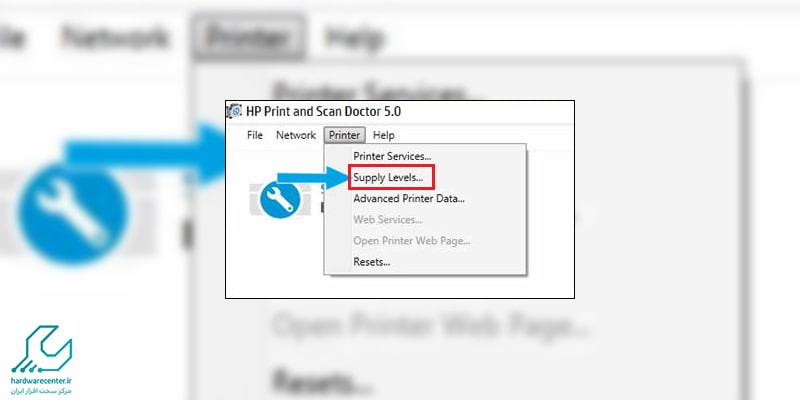
پیشنهاد سایت: ارور پرینتر hp
نحوه بررسی جوهر پرینتر HP در Mac
برای بررسی میزان جوهر چاپگر اچ پی در سیستم عامل مک، مراحل زیر را اجرا کنید:
- از داخل Apple Menu وارد System Preferences شوید.
- روی گزینه Print & Scan (Printers & Scanners) کلیک کرده، چاپگر مورد نظر خود را از لیست انتخاب کنید.
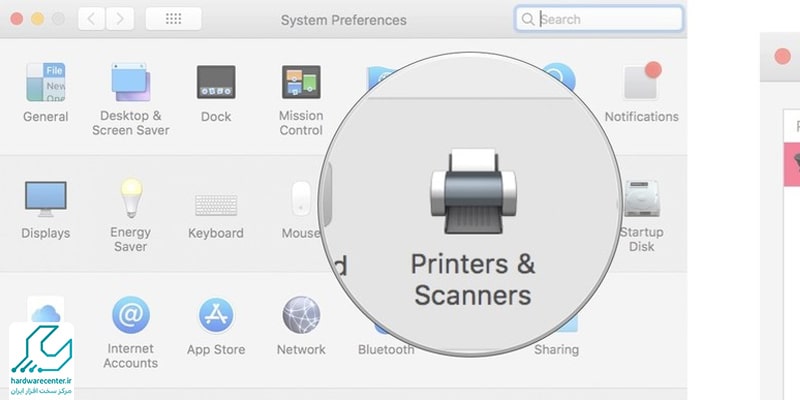
- سپس از بخش Options & Supplies، روی گزینه Supplies کلیک کنید.
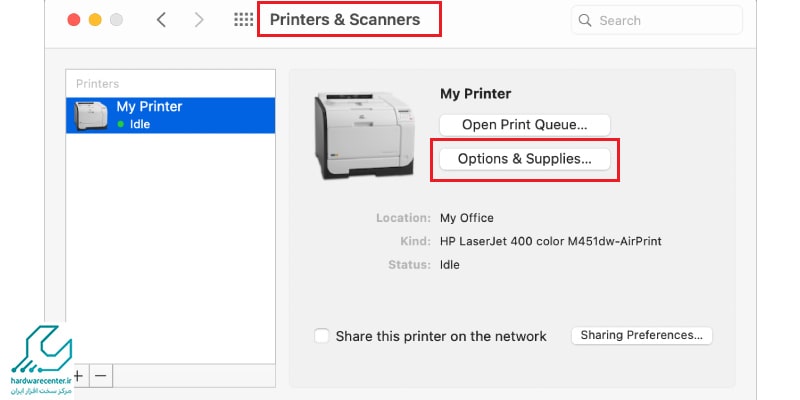
- سطح جوهر در پرینترهای HP Ink Tank یا Smart Tank با استفاده از پنجره ای که روی مخزن جوهر دستگاه وجود دارد، نمایش داده می شود.
- در مدل های دیگر، می توانید میزان جوهر را با استفاده از کنترل پنل بررسی کنید.
